Hoe bepaal je de perfecte prijs voor het verkopen van rode kaarten in Rust?
Hoeveel moet ik rode kaarten verkopen voor roest? Wil je rode kaarten verkopen in Rust en zeker weten dat je de beste prijs krijgt? Zoek dan niet …
Artikel lezen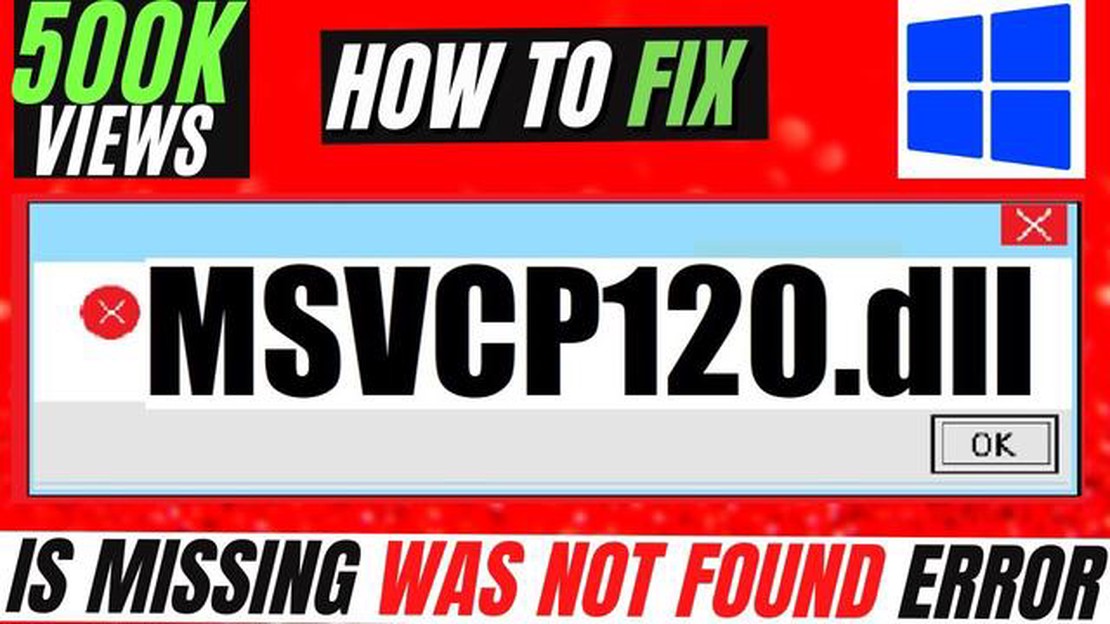
Als je een Windows 10-gebruiker bent en graag games speelt of verschillende softwareprogramma’s gebruikt, kun je de gevreesde fout “msvcp120.dll missing” tegenkomen. Deze fout kan ervoor zorgen dat je bepaalde toepassingen niet kunt uitvoeren en kan frustrerend zijn om mee om te gaan. Er zijn echter verschillende oplossingen die u kunt proberen om dit probleem op te lossen en weer probleemloos van uw games en programma’s te genieten.
Het bestand msvcp120.dll maakt deel uit van de Microsoft Visual C++ Redistributable Packages. Het is een cruciaal bestand waarop veel programma’s vertrouwen om goed te functioneren. Als dit bestand ontbreekt of beschadigd is, kunt u een foutbericht zien waarin staat dat msvcp120.dll ontbreekt of niet is gevonden.
Een van de eerste stappen die u kunt nemen om dit probleem op te lossen, is het opnieuw installeren van de Microsoft Visual C++ Redistributable Packages. Dit kunt u doen door naar de officiële website van Microsoft te gaan en de nieuwste versie van de pakketten te downloaden die overeenkomen met de specificaties van uw systeem (32-bits of 64-bits).
Als alternatief kunt u proberen de specifieke toepassing die u de msvcp120.dll-fout geeft, te repareren of opnieuw te installeren. Dit kan helpen om beschadigde of ontbrekende bestanden te vervangen en het probleem op te lossen. Als de fout zich blijft voordoen, kunt u ook proberen uw grafische stuurprogramma’s en Windows-updates bij te werken, omdat verouderde stuurprogramma’s of software soms DLL-fouten kunnen veroorzaken.
Concluderend kan de msvcp120.dll missing error in Windows 10 een frustrerend probleem zijn voor zowel gamers als algemene gebruikers. Met de juiste stappen voor probleemoplossing kun je dit probleem echter snel oplossen en weer zonder onderbrekingen van je games en softwareprogramma’s genieten. Vergeet niet om je systeem en stuurprogramma’s altijd up-to-date te houden om DLL-fouten in de toekomst te voorkomen.
De msvcp120 DLL-fout is een veelvoorkomend probleem dat Windows 10-gebruikers kunnen tegenkomen wanneer ze bepaalde toepassingen of games op hun computer proberen uit te voeren. Het gaat vaak gepaard met een foutmelding waarin staat dat het msvcp120 DLL-bestand ontbreekt of niet wordt gevonden.
MSVCP120.dll is een bestand dat behoort tot het Microsoft Visual C++ Redistributable pakket. Dit pakket bevat verschillende DLL-bestanden die nodig zijn voor het uitvoeren van toepassingen die zijn gemaakt met Visual C++.
Wanneer het msvcp120 DLL-bestand ontbreekt of beschadigd is, kan het voorkomen dat bepaalde toepassingen of games niet goed worden gestart. Dit kan frustrerend zijn voor gebruikers, vooral als ze hun favoriete games niet kunnen spelen of belangrijke software niet kunnen gebruiken.
Er zijn verschillende redenen waarom het msvcp120 DLL-bestand kan ontbreken of beschadigd kan zijn. Het kan te wijten zijn aan een probleem tijdens de installatie of update van het Microsoft Visual C++ Redistributable pakket, of het kan worden veroorzaakt door een virus- of malware-infectie die het bestand heeft beschadigd.
Om de msvcp120 DLL-fout op te lossen, zijn er verschillende oplossingen die u kunt proberen. Een optie is om het Microsoft Visual C++ Redistributable pakket opnieuw te installeren, omdat dit alle ontbrekende of beschadigde DLL-bestanden zal vervangen. U kunt de nieuwste versie van het pakket downloaden van de officiële website van Microsoft.
Een andere optie is om een DLL-bestand fixer tool te gebruiken, die automatisch je computer kan scannen op DLL-fouten en deze kan repareren. Deze hulpprogramma’s kunnen effectief zijn bij het oplossen van de msvcp120 DLL-fout, maar het is belangrijk om een gerenommeerd en betrouwbaar hulpprogramma te kiezen.
In sommige gevallen kan het nodig zijn om het msvcp120 DLL-bestand handmatig te downloaden en te vervangen. Je kunt het DLL-bestand online vinden via verschillende bronnen, maar het is belangrijk om ervoor te zorgen dat je het downloadt van een betrouwbare bron om verdere problemen te voorkomen.
Over het algemeen kan de msvcp120 DLL-fout worden opgelost met de juiste oplossingen. Door het Visual C++ Redistributable pakket opnieuw te installeren, een DLL-bestandsfixer te gebruiken of het DLL-bestand handmatig te vervangen, kunt u de fout herstellen en uw toepassingen en games weer soepel laten werken.
De msvcp120 DLL-fout kan verschillende oorzaken hebben. Hier zijn enkele mogelijke oorzaken:
Als u de msvcp120 DLL-fout tegenkomt, is het belangrijk om de onderliggende oorzaak te achterhalen om een passende oplossing te vinden. Als u de mogelijke oorzaken begrijpt, kunt u het probleem effectiever oplossen en tijdig verhelpen.
Als je een msvcp120 DLL-foutmelding krijgt in Windows 10, kan dat behoorlijk frustrerend zijn. Deze fout treedt meestal op wanneer het msvcp120 DLL-bestand ontbreekt of beschadigd is, en het is nodig om bepaalde programma’s goed te laten werken. Gelukkig zijn er verschillende stappen die je kunt nemen om dit probleem op te lossen en je systeem weer op de rails te krijgen.
1. Installeer het programma opnieuw - Een van de eenvoudigste oplossingen om de msvcp120 DLL-fout op te lossen is door het programma dat de fout veroorzaakt opnieuw te installeren. Dit vervangt vaak ontbrekende of beschadigde DLL-bestanden en lost het probleem op. Zorg ervoor dat u het juiste verwijderingsproces volgt en download vervolgens de nieuwste versie van het programma van de officiële website.
2. Update Windows - Uw Windows-besturingssysteem up-to-date houden is essentieel om DLL-fouten te voorkomen. Microsoft brengt regelmatig updates uit die verschillende bugs en compatibiliteitsproblemen verhelpen, dus zorg ervoor dat je de nieuwste updates voor je systeem installeert. Dit kun je doen via de Windows Update-functie in het Configuratiescherm.
3. Installeer Microsoft Visual C++ Redistributable - Het msvcp120 DLL-bestand maakt deel uit van het Microsoft Visual C++ Redistributable pakket. Als het ontbreekt op uw systeem, kunt u proberen het pakket te installeren om de fout op te lossen. Ga naar de officiële website van Microsoft en download de juiste versie van het pakket voor uw systeem. Installeer het en start uw computer opnieuw op om de wijzigingen door te voeren.
Lees ook: Beste strategieën om Geo-vijanden te verslaan in Genshin Impact
4. Voer een scan uit om systeembestanden te controleren - Windows heeft een ingebouwd hulpprogramma genaamd System File Checker dat beschadigde systeembestanden kan scannen en repareren. Om dit hulpprogramma uit te voeren, opent u de opdrachtprompt als beheerder en typt u “sfc /scannow” zonder aanhalingstekens. Druk op Enter en laat de scan voltooien. Als er beschadigde bestanden worden gevonden, probeert het hulpprogramma deze automatisch te repareren.
5. Voer een schone boot uit - Soms kan software van derden of services DLL-bestanden verstoren en fouten veroorzaken. Om het probleem te isoleren, kunt u een schone boot uitvoeren. Hierdoor wordt Windows opgestart met alleen de essentiële services en programma’s actief. Als de msvcp120 DLL-fout dan niet optreedt, wordt deze waarschijnlijk veroorzaakt door een conflict met een ander programma. U kunt dan geleidelijk services en opstartitems inschakelen totdat u het probleem hebt geïdentificeerd.
Conclusie
De msvcp120 DLL-fout kan frustrerend zijn, maar is meestal op te lossen door de bovenstaande stappen te volgen. Door het programma opnieuw te installeren, Windows bij te werken, het Microsoft Visual C++ Redistributable pakket te installeren, een scan van de systeembestandscontrole uit te voeren of een schone boot uit te voeren, kunt u het probleem oplossen en uw systeem weer normaal laten werken.
Lees ook: Is The Division 2 seizoenspas de moeite waard?
Als u de msvcp120 DLL-fout tegenkomt op uw Windows 10-computer, zijn hier enkele aanvullende tips om u te helpen het probleem op te lossen:
1. Werk uw Windows bij:
Zorg ervoor dat uw besturingssysteem up-to-date is door Windows-updates te installeren. Deze updates bevatten vaak fixes en patches voor bekende problemen, waaronder DLL-fouten. Om op updates te controleren, gaat u naar Instellingen > Update & beveiliging > Windows Update en klikt u op “Controleren op updates”.
2. Installeer de probleemtoepassing opnieuw:
Als de DLL-fout optreedt bij een specifieke toepassing, probeer deze dan te verwijderen en vervolgens opnieuw te installeren. Dit kan helpen bij het vervangen van ontbrekende of beschadigde DLL-bestanden die bij het programma horen.
3. Voer een systeembestandscontrole uit:
Windows heeft een ingebouwd hulpprogramma genaamd System File Checker dat kan scannen op ontbrekende of beschadigde systeembestanden en deze kan vervangen. Om het uit te voeren, open je de opdrachtprompt als administrator en typ je “sfc /scannow” zonder de aanhalingstekens. Druk op Enter en wacht tot de scan is voltooid.
4. Werk je grafische stuurprogramma bij:
In sommige gevallen kunnen verouderde of defecte grafische stuurprogramma’s DLL-fouten veroorzaken. Ga naar de website van je GPU-fabrikant (zoals Nvidia of AMD) om de nieuwste stuurprogramma’s voor je grafische kaart te downloaden en te installeren.
5. Gebruik een hulpprogramma voor systeemoptimalisatie:
Hulpprogramma’s voor systeemoptimalisatie kunnen helpen bij het scannen van je computer op fouten en het optimaliseren van de prestaties. Ze kunnen ook helpen bij het oplossen van DLL-fouten door problemen met DLL-bestanden te identificeren en op te lossen. Populaire tools voor systeemoptimalisatie zijn onder andere CCleaner en Advanced SystemCare.
6. Neem contact op met de softwareontwikkelaar:
Als geen van de bovenstaande tips werkt, kunt u overwegen contact op te nemen met de softwareontwikkelaar voor hulp. Mogelijk hebben zij aanvullende stappen voor probleemoplossing of een specifieke oplossing voor de msvcp120 DLL-fout.
Wees altijd voorzichtig met het downloaden van DLL-bestanden van het internet, omdat deze mogelijk malware kunnen bevatten of incompatibel zijn met uw systeem. Het is het beste om te vertrouwen op officiële bronnen of vertrouwde websites bij het verkrijgen van DLL-bestanden.
De msvcp120 DLL missing error in Windows 10 is een foutmelding die verschijnt wanneer het systeem het msvcp120.dll-bestand, dat deel uitmaakt van Microsoft Visual C++ Redistributable, niet kan vinden.
De fout msvcp120 DLL missing in Windows 10 kan door verschillende factoren worden veroorzaakt, zoals een beschadigd of ontbrekend DLL-bestand, een verouderde versie van Microsoft Visual C++ Redistributable of een conflict met andere geïnstalleerde software.
Er zijn verschillende manieren om de msvcp120 DLL missing error in Windows 10 op te lossen. U kunt proberen de Microsoft Visual C++ Redistributable opnieuw te installeren, uw Windows-systeem bij te werken, een scan van de systeembestandscontrole uit te voeren of het msvcp120.dll-bestand handmatig te downloaden en te vervangen.
Handmatig downloaden en vervangen van het msvcp120.dll bestand kan veilig zijn als u het downloadt van een betrouwbare bron en ervoor zorgt dat het overeenkomt met de versie die wordt vereist door uw systeem. Het is aan te raden om een back-up van je computer te maken voordat je wijzigingen aanbrengt in het systeembestand.
Hoeveel moet ik rode kaarten verkopen voor roest? Wil je rode kaarten verkopen in Rust en zeker weten dat je de beste prijs krijgt? Zoek dan niet …
Artikel lezenWat is de hoogstbetaalde premie in rdr2? Red Dead Redemption 2 is een epische open-wereldgame die zich afspeelt in het Amerikaanse Wilde Westen. Een …
Artikel lezenWat is de best beveiligde gevangenis? Als het aankomt op het beschermen van de samenleving tegen de gevaarlijkste criminelen, zijn er bepaalde …
Artikel lezenKomt descendants 4 uit? Descendants is een populaire muzikale fantasiefranchise die het leven volgt van de kinderen van Disney-schurken. De serie …
Artikel lezenHoe gebruik je cheats op Android? Android-games zijn de afgelopen jaren immens populair geworden, met miljoenen gebruikers over de hele wereld die …
Artikel lezenIs Blast goed in Iceborne? In de wereld van Monster Hunter: Iceborne is een van de meest besproken onderwerpen onder spelers de effectiviteit van de …
Artikel lezen